Cara Membuat Salinan Lembar Kerja atau Buku Kerja Excel
Jika Anda membuat perubahan besar pada buku kerja atau lembar kerja Microsoft Excel(Microsoft Excel workbooks or worksheets) , ada baiknya Anda membuat salinan item tersebut. Hal ini memastikan data asli Anda tetap utuh jika terjadi kesalahan setelah Anda melakukan modifikasi. Berikut adalah beberapa cara untuk menduplikasi buku kerja dan lembar kerja Anda.
Rumus dan fungsi dalam file Anda(The formulas and functions in your files) akan terus berfungsi selama Anda menyalin file secara internal.
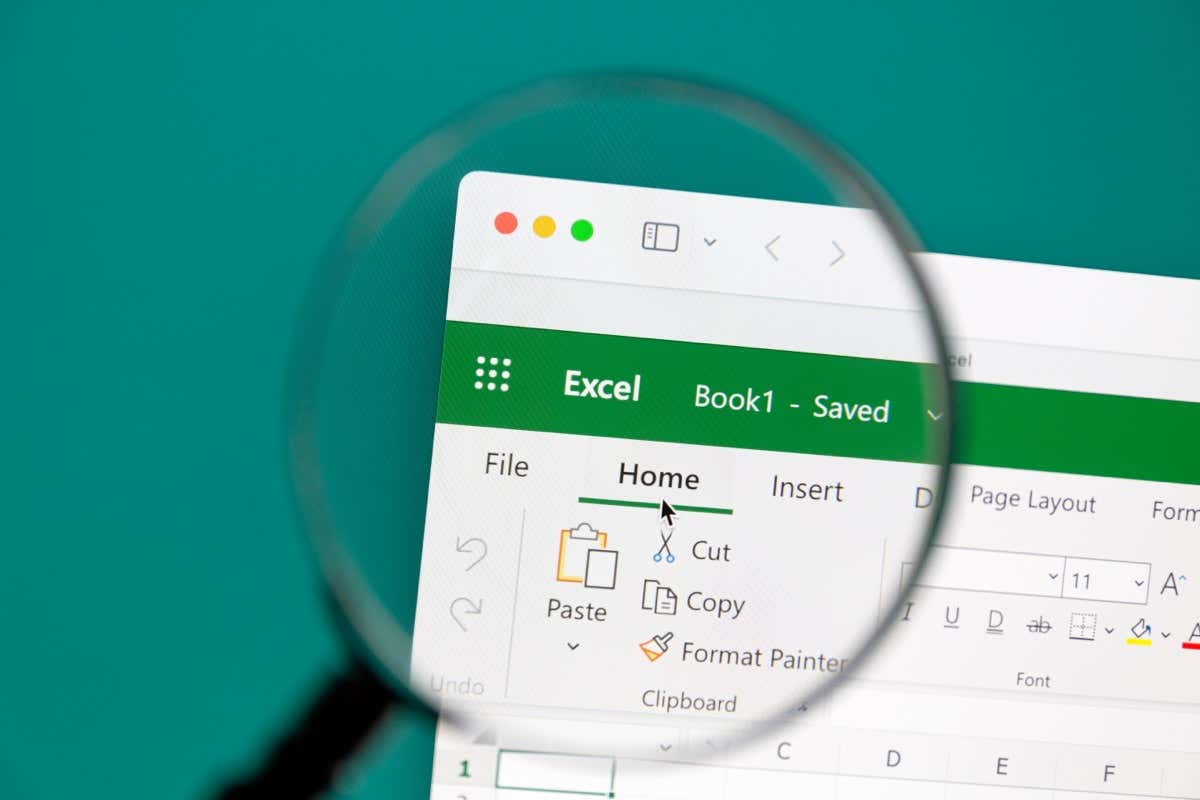
Cara Menyalin Seluruh File Excel(Entire Excel File) ( Buku Kerja(Workbook) )
Jika Anda belum mengetahuinya, buku kerja adalah file Excel dengan satu lembar kerja lagi. Ada berbagai cara untuk membuat salinan buku kerja Anda. Misalnya, Anda bisa membuat Excel membuka salinan buku kerja Anda, menggunakan opsi Simpan Sebagai Excel(use Excel’s Save As option) untuk menduplikasi spreadsheet Anda, atau menggunakan pengelola file komputer Anda untuk membuat salinan seluruh buku kerja Anda.
Buka Buku Kerja(Workbook) sebagai Salinan(Copy) di Excel
Excel memungkinkan Anda meluncurkan buku kerja sebagai salinan, sehingga file asli Anda tetap tidak tersentuh. Setiap perubahan yang Anda buat pada buku kerja disimpan dalam file yang disalin, terlepas dari lembar bentang asli.
- Buka aplikasi Excel di komputer Anda.
- Pilih Buka(Select Open) di sidebar kiri dan pilih Telusuri(Browse) di kolom tengah.
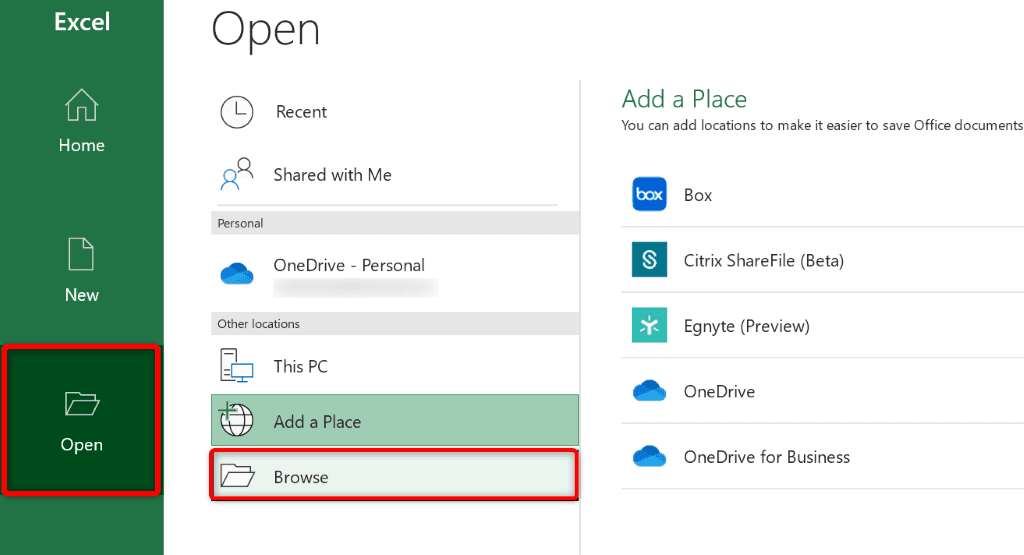
- Arahkan ke folder tempat buku kerja Anda disimpan.
- Klik sekali buku kerja Anda untuk memilihnya, lalu pilih ikon panah bawah di samping Buka(Open) dan pilih Buka(Open) sebagai Salinan(Copy) .
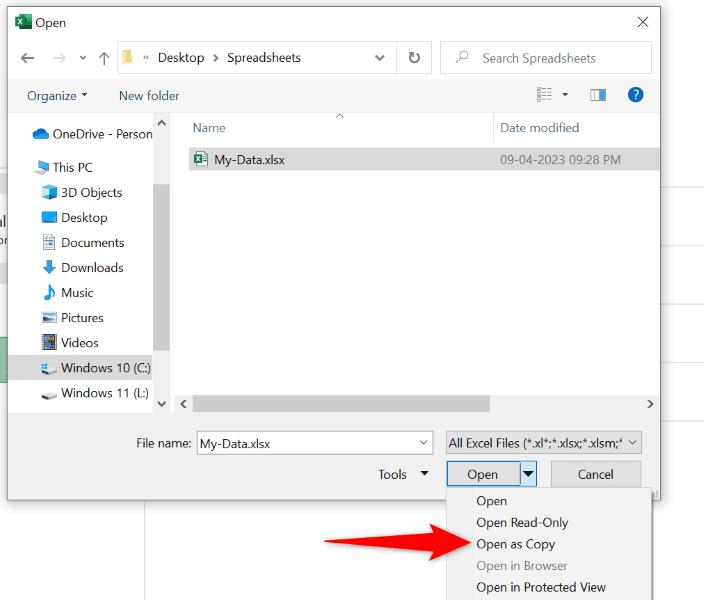
- Excel akan membuat salinan buku kerja Anda dan membuka file tersebut di aplikasi.
Anda bebas membuat perubahan pada buku kerja Anda, karena perubahan tersebut tidak akan terlihat pada spreadsheet asli Anda.
Gunakan Opsi Simpan Sebagai Excel
Opsi Simpan Sebagai(Save As) di Excel memungkinkan Anda membuat salinan buku kerja yang sedang dibuka, menyimpan perubahan apa pun yang Anda buat pada file. Kecuali Anda telah menggunakan opsi Simpan(Save) Excel untuk menyimpan perubahan, perubahan Anda hanya akan terlihat di file baru yang akan Anda buat.
- Pilih File(Select File) di sudut kiri atas Excel.
- Pilih Simpan Sebagai(Save As) di sidebar kiri dan pilih Telusuri(Browse) di kolom tengah.
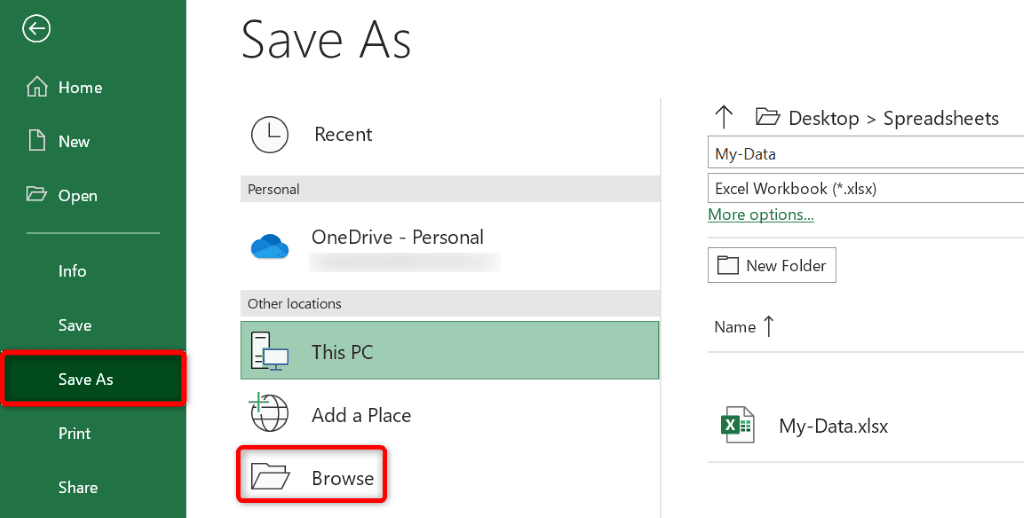
- Buka folder tempat Anda ingin menyimpan salinan buku kerja Anda, lalu pilih Simpan(Save) .
Gunakan Manajer File
Salah satu cara untuk membuat salinan buku kerja Excel Anda tanpa membuka aplikasi adalah dengan menggunakan pengelola file komputer Anda. Anda dapat menggunakan File Explorer di Windows(use File Explorer on Windows) dan Finder di Mac(Finder on Mac) untuk membuat duplikat spreadsheet Excel Anda .
- Buka File Explorer(Open File Explorer) atau Finder di komputer Anda.
- Temukan buku kerja Excel yang ingin Anda salin.
- Klik kanan buku kerja Anda dan pilih Salin(Copy) .
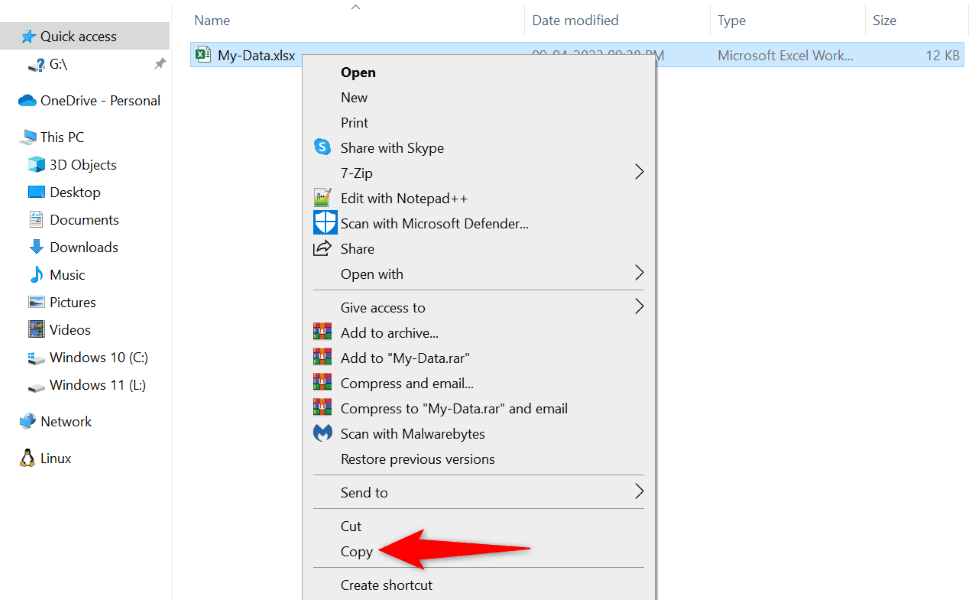
- Akses folder tempat Anda ingin menyimpan file yang disalin.
- Klik kanan(Right-click) di mana saja yang kosong dalam folder dan pilih Tempel(Paste) .
Anda bisa membuat salinan buku kerja Anda di folder yang sama dengan file aslinya. Dalam hal ini, ikuti langkah-langkah di atas, dan pengelola file Anda akan memberi nama file yang disalin sesuai dengan itu.
Cara Membuat Salinan(Copy) Seluruh Lembar Kerja(Entire Worksheet) di Buku Kerja
Lembar kerja adalah sub-lembar(Worksheets are the sub-sheets) yang Anda lihat di lembar bentang Excel Anda . Anda akan menemukan beberapa lembar kerja buku kerja Anda di bilah bawah Excel .
Menyalin lembar kerja semudah menggunakan metode drag-and-drop(using the drag-and-drop method) , opsi menu konteks, opsi pita Excel , atau metode salin dan tempel tradisional. Ini semua cara untuk Anda.
Menggunakan Seret dan Lepas
Drag-and-drop adalah cara termudah untuk membuat salinan lembar kerja Anda di buku kerja Anda.
- Temukan lembar kerja untuk disalin di buku kerja Anda.
- Tekan dan tahan tombol Ctrl ( Windows ) atau Option ( Mac ), seret lembar kerja untuk disalin dan letakkan di tujuannya.
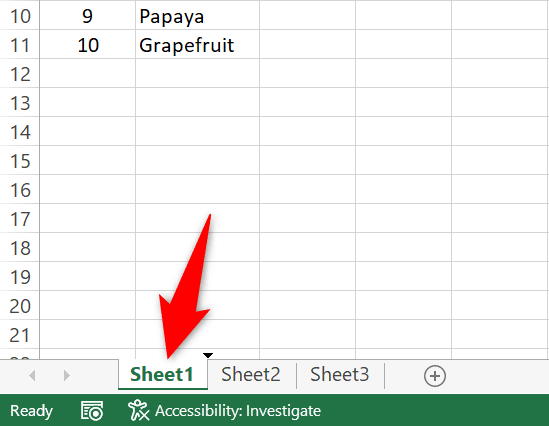
- Excel sekarang telah membuat salinan lembar kerja Anda.
Menggunakan Menu Konteks
Jika metode drag-and-drop tidak nyaman, gunakan opsi di menu konteks Excel (menu klik kanan) untuk menduplikasi lembar kerja Anda.
- Klik kanan(Right-click) lembar kerja yang ingin Anda salin dan pilih Pindahkan(Move) atau Salin(Copy) di menu.
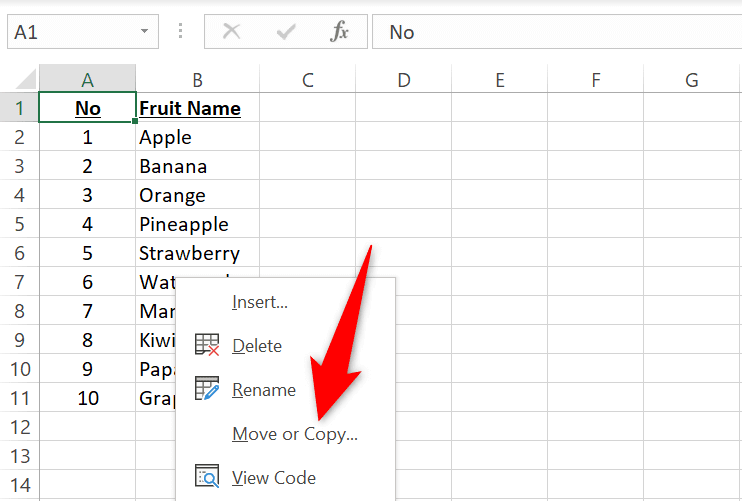
- Pilih tujuan lembar kerja Anda di bagian Sebelum(Before) lembar. Perhatikan bahwa Excel akan menempatkan lembar kerja yang Anda salin tepat sebelum lembar yang dipilih.
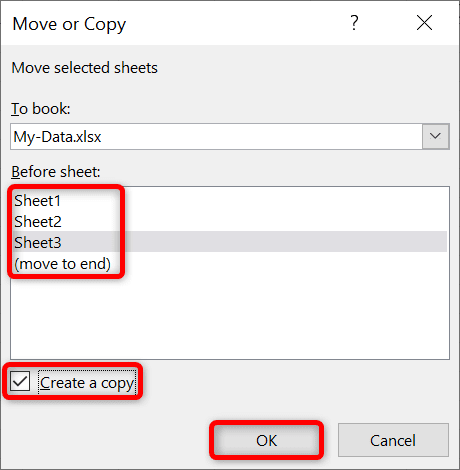
- Aktifkan kotak centang Buat(Create) salinan dan pilih OK.
Pastikan Anda mengaktifkan kotak Buat(Create) salinan, atau Excel akan memindahkan lembar kerja Anda alih-alih menyalinnya.
Menggunakan Pita Excel
Menu pita Excel juga menawarkan opsi untuk menyalin dan memindahkan lembar kerja Anda di buku kerja Anda.
- Pilih lembar kerja yang akan disalin di bilah bawah buku kerja Anda.
- Buka tab Beranda(Home) Excel dan pilih opsi Format > Move atau Salin Lembar(Copy Sheet) .
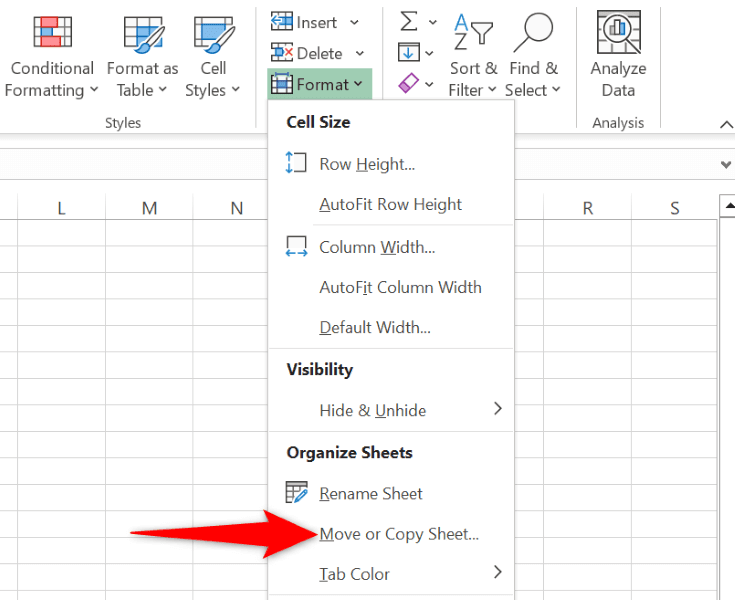
- Pilih di mana Anda ingin meletakkan lembar kerja Anda, aktifkan kotak Buat(Create) salinan, dan pilih OK.
Menggunakan Opsi Salin dan Tempel
Cara tradisional untuk menyalin item adalah dengan menyalin dan menempelkan data Anda secara manual. Anda juga dapat menggunakan ini untuk menyalin lembar kerja Anda, dan inilah cara melakukannya.
Catatan: Ganti Ctrl(Replace Ctrl) dengan Command di pintasan keyboard berikut di Mac .
- Buka lembar kerja untuk disalin.
- Pilih(Select) semua data di lembar kerja Anda dengan menekan Ctrl + A.
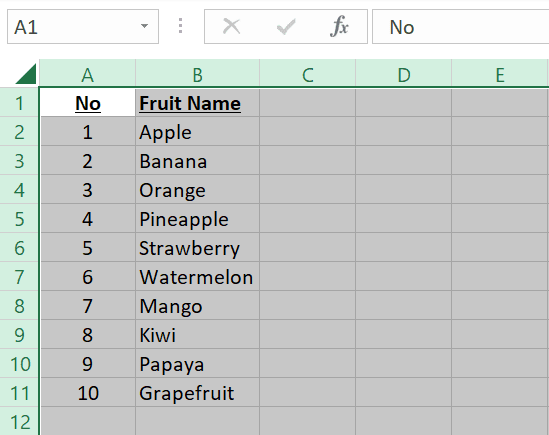
- Salin data yang dipilih dengan menekan Ctrl + C .
- Arahkan ke lembar kerja tempat Anda ingin membawa data yang disalin. Anda dapat membuat lembar kerja baru dengan memilih tanda + (plus) di bilah bawah Excel.
- Tempatkan kursor Anda di sel A1 lembar kerja Anda dan tekan Ctrl + V
Simpan Salinan(Copy) Buku Kerja Anda Dari Excel(Your Workbook From Excel) untuk Web
Anda bisa membuat salinan buku kerja Anda menggunakan versi online Excel dan menyimpan file yang disalin ke komputer Anda.
- Buka versi web Excel(Excel’s web version) dan luncurkan buku kerja yang ingin Anda salin.
- Pilih File(Select File) di sudut kiri atas Excel.
- Pilih Simpan Sebagai di sidebar kiri.
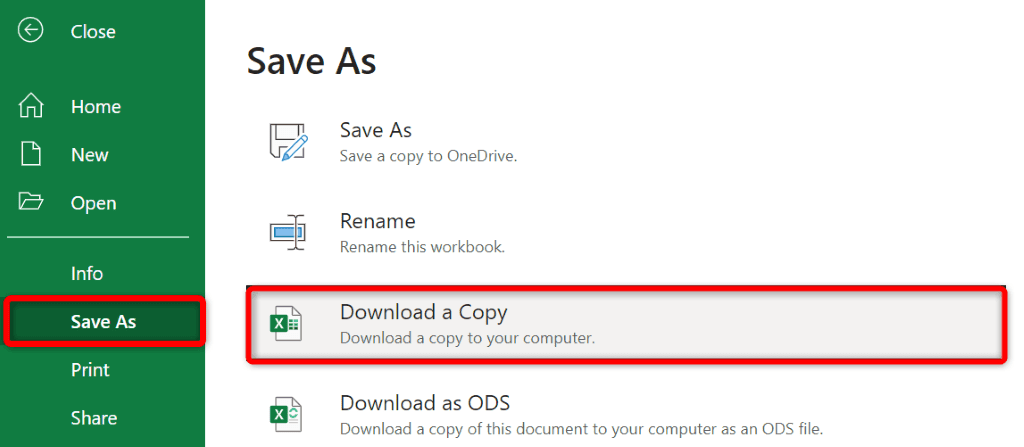
- Pilih Unduh (Select Download)Salinan(Copy) di panel kanan.
- Pilih lokasi untuk menyimpan buku kerja Excel Anda .
Berbagai Cara Menduplikasi Buku Kerja dan Lembar Kerja Excel Anda(Excel Workbooks)
Excel menawarkan berbagai cara untuk membantu Anda membuat salinan buku kerja dan lembar kerja Anda. Gunakan metode yang nyaman bagi Anda untuk menduplikasi apa pun sebelum melakukan perubahan besar pada file tersebut.
Kami harap panduan ini membantu Anda menyalin spreadsheet(copy your spreadsheets) , sehingga Anda dapat mulai memodifikasi file tanpa takut mengacaukan segalanya.
Related posts
Cara membuat Efek Teks Mouseover di PowerPoint
Cara membuat animasi Teks Glint atau Sparkle di PowerPoint
Format Teks sebagai Superscript atau Subscript di Word, Excel, PowerPoint
Cara Membuat Efek Teks Partikel atau animasi Ledakan di PowerPoint
Cara mengaburkan Gambar di PowerPoint
Bagaimana menambahkan Callout di PowerPoint Slide
Cara membuat dan menyisipkan Piramida di PowerPoint
Cara membuat bagan Org di PowerPoint
Bagaimana mengubah Gambar tanpa kehilangan ukuran dan posisi di PowerPoint
Bagaimana mengubah ukuran dan orientasi Slide di PowerPoint
Cara membuat bingkai foto animasi di PowerPoint
Ubah Dokumen Word, PowerPoint, Excel menjadi PDF menggunakan Google Documents
PowerPoint tidak merespons, terus mogok, membeku, atau menggantung
Cara membuat Flowchart di PowerPoint
Cara menggunakan Pelatih Penyaji di Microsoft PowerPoint Online
Tutorial PowerPoint untuk Pemula - Pelajari cara menggunakannya
Cara membagi gambar menjadi beberapa bagian di PowerPoint
Cara memperbaiki PowerPoint tidak dapat menyimpan file error
Cara mengelompokkan atau memisahkan objek di PowerPoint Online dan Google Slide
Cara membuat Garis Waktu di PowerPoint
